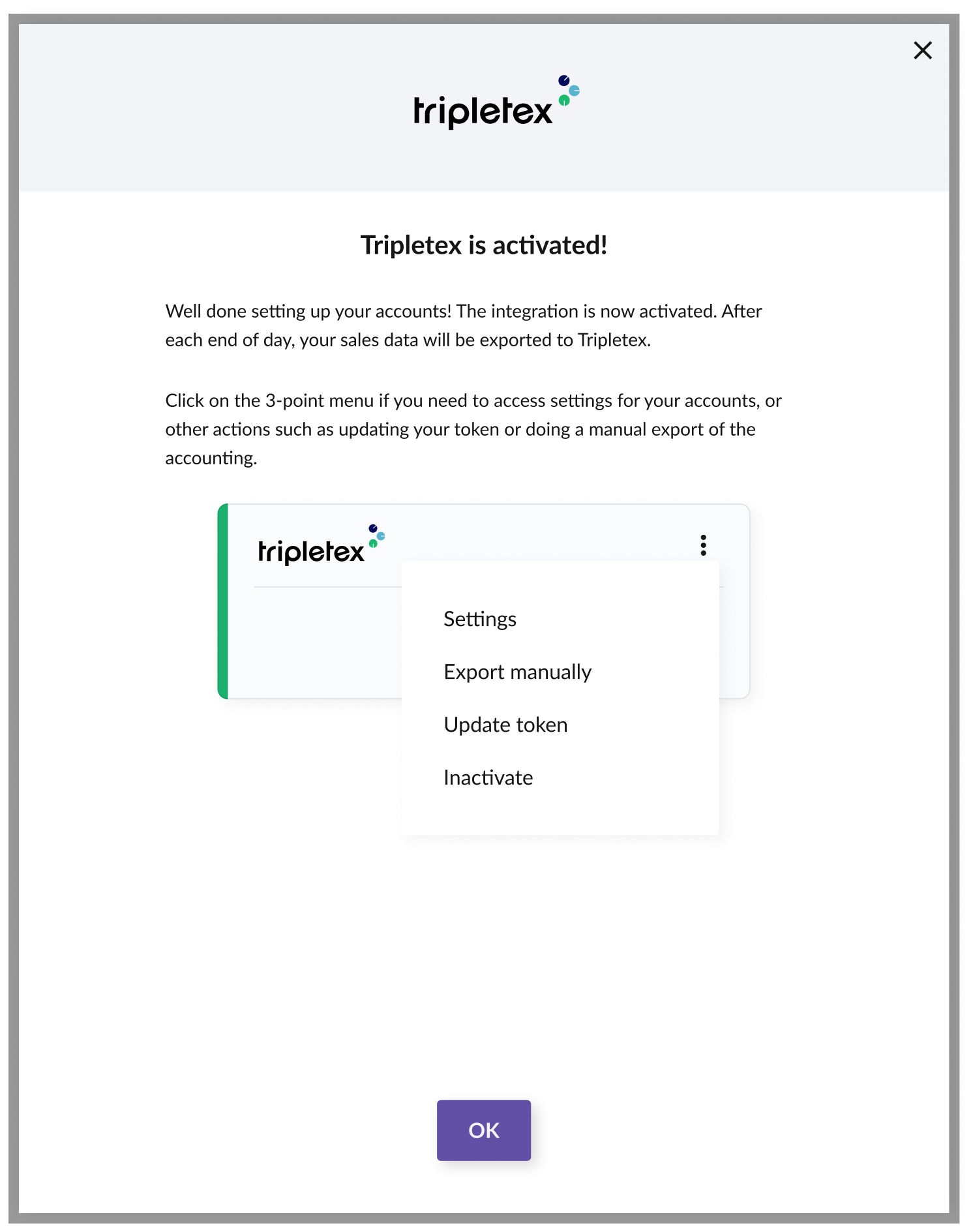Bokföring via Tripletex
Tripletex är en allt-i-ett-lösning för företagsadministration som hjälper till att effektivisera ditt företags ekonomi, löner och bokföring. Integreringen av OPEN Two med Tripletex gör bokföringen ännu enklare.
Du behöver inte mata in försäljningsdata manuellt, eftersom den automatiskt överförs från kassan till Tripletex varje dag. Detta sparar tid och minimerar fel. Du får korrekta ekonomiska rapporter som hjälper dig att fatta bättre beslut och fokusera på din kärnverksamhet.
Föreberedelser
När du aktiverar integrationen behöver du skapa en kontoplan genom att välja bokföringskonton för dina betalningsmetoder och varugrupper, bland annat. Detta är nödvändigt för att försäljningsdatan, dvs. dina transaktioner, ska kunna exporteras till Tripletex och registreras korrekt. Om du är osäker på vilka bokföringskonton du ska använda bör du rådfråga din revisor.
Aktivera integrationen
1. Navigera till integrationssidan
Gå till menyn Företag i BackOffice.
Välj Integrationer.
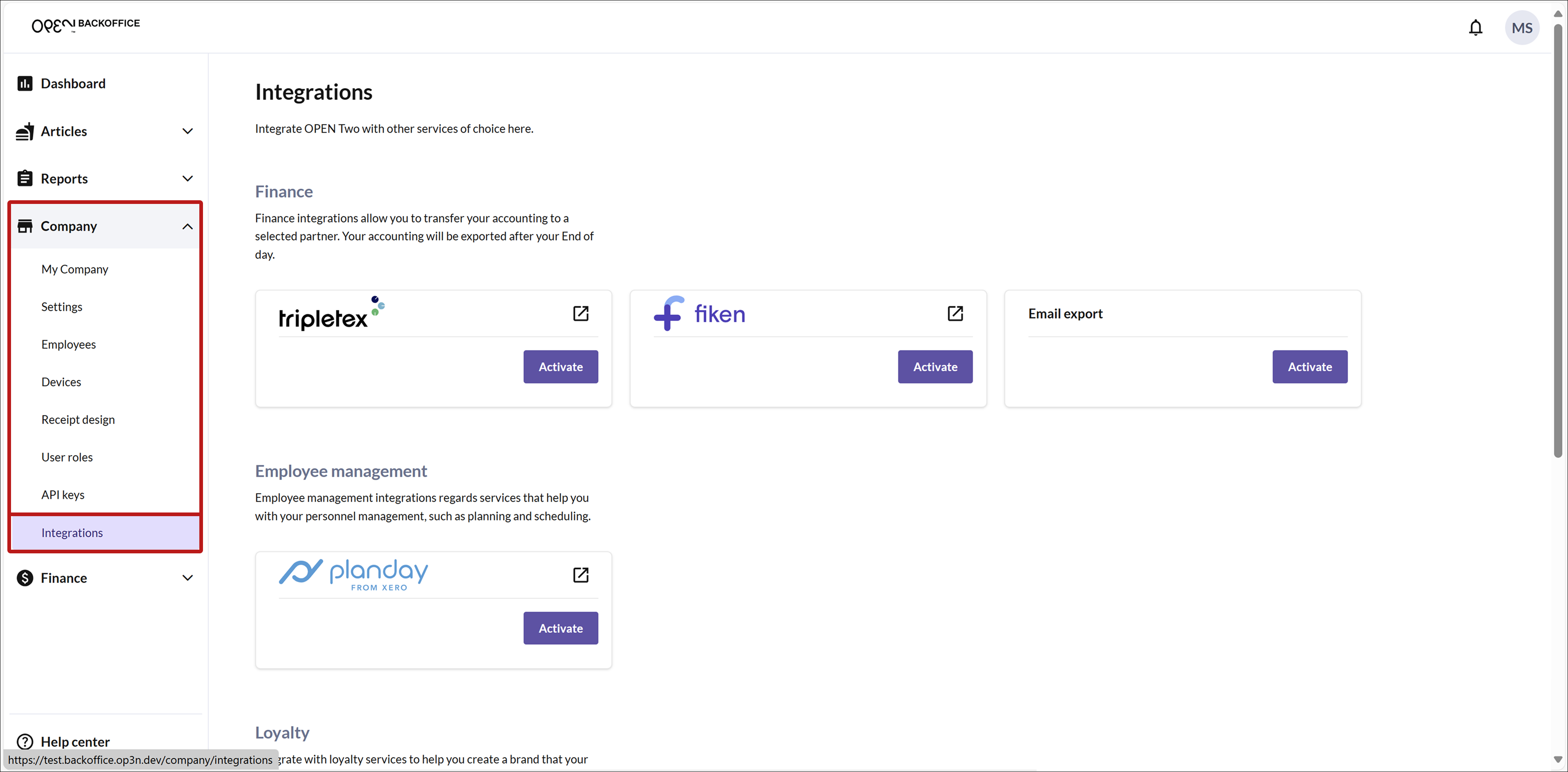
2. Aktivera Tripletex
Leta upp Tripletex-kortet.
Tryck på AKTIVERA.
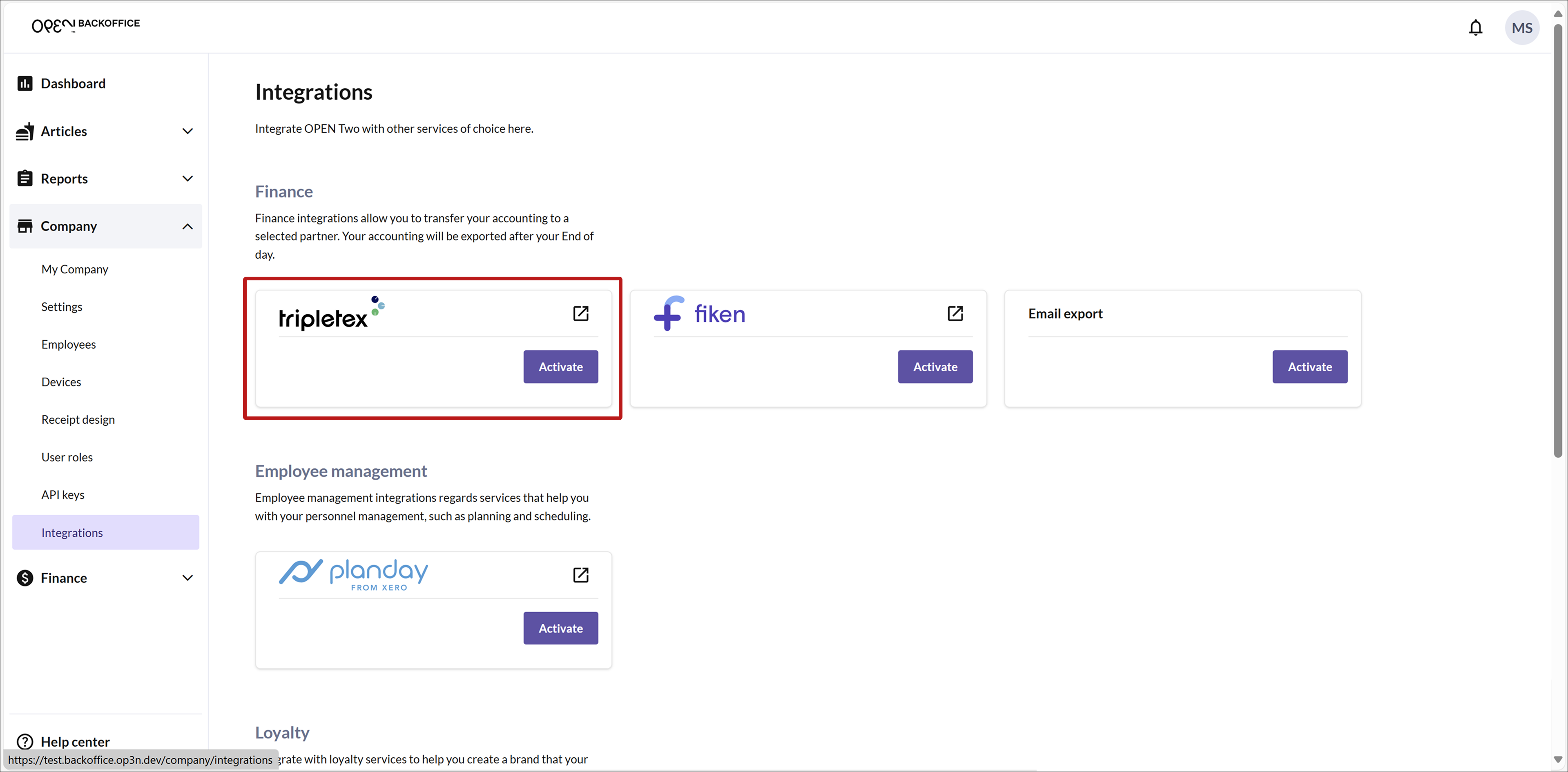
- I dialogrutan som visas, klicka på Låt oss komma igång.
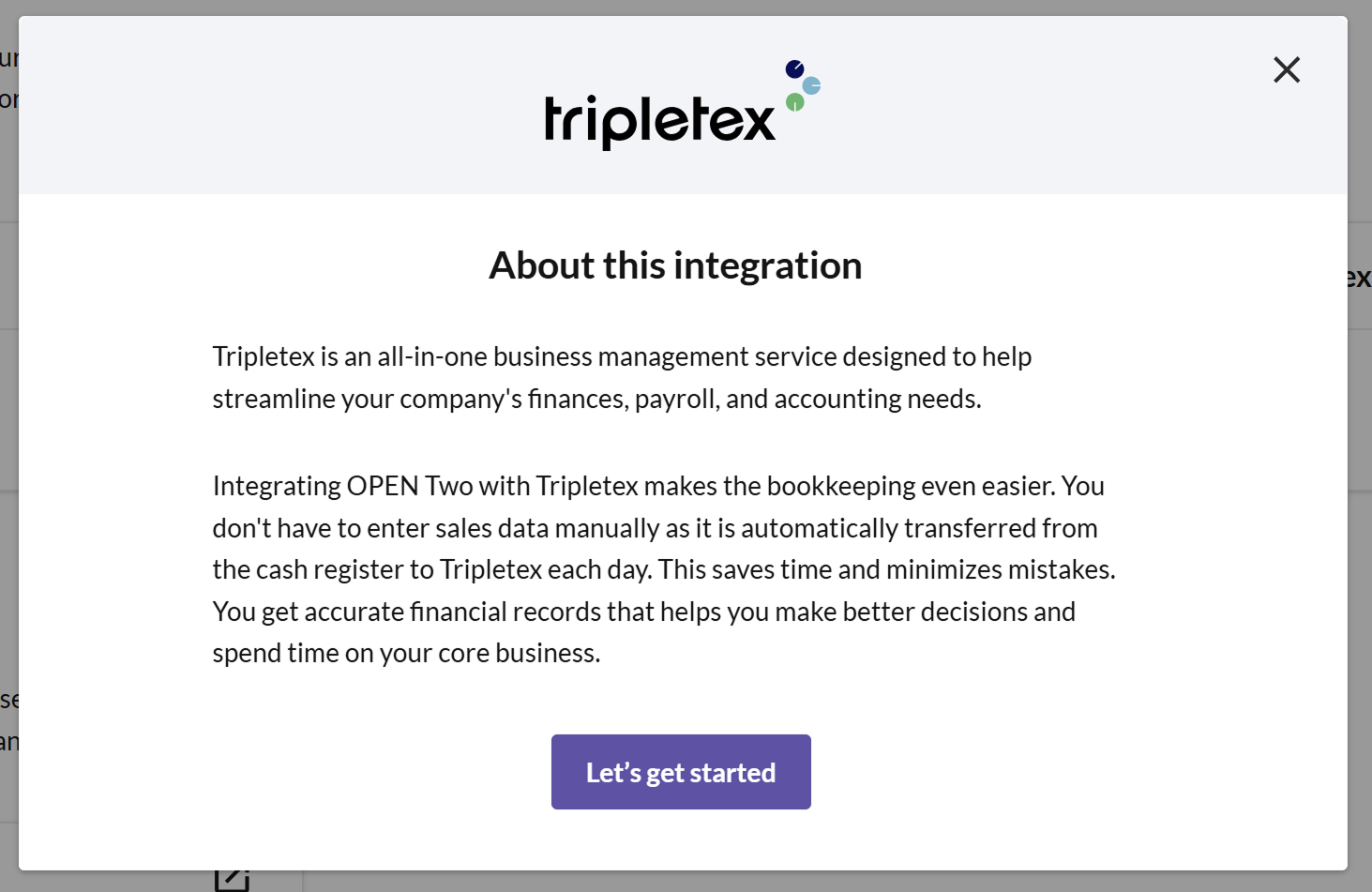
3. Skapa ett token
Du behöver nu skapa ett token i Tripletex, som du senare ska verifiera i BackOffice. Men oroa dig inte, vi guidar dig steg för steg.
- Klicka på Tripletex-länken för att öppna Tripletex i en ny webbsida.
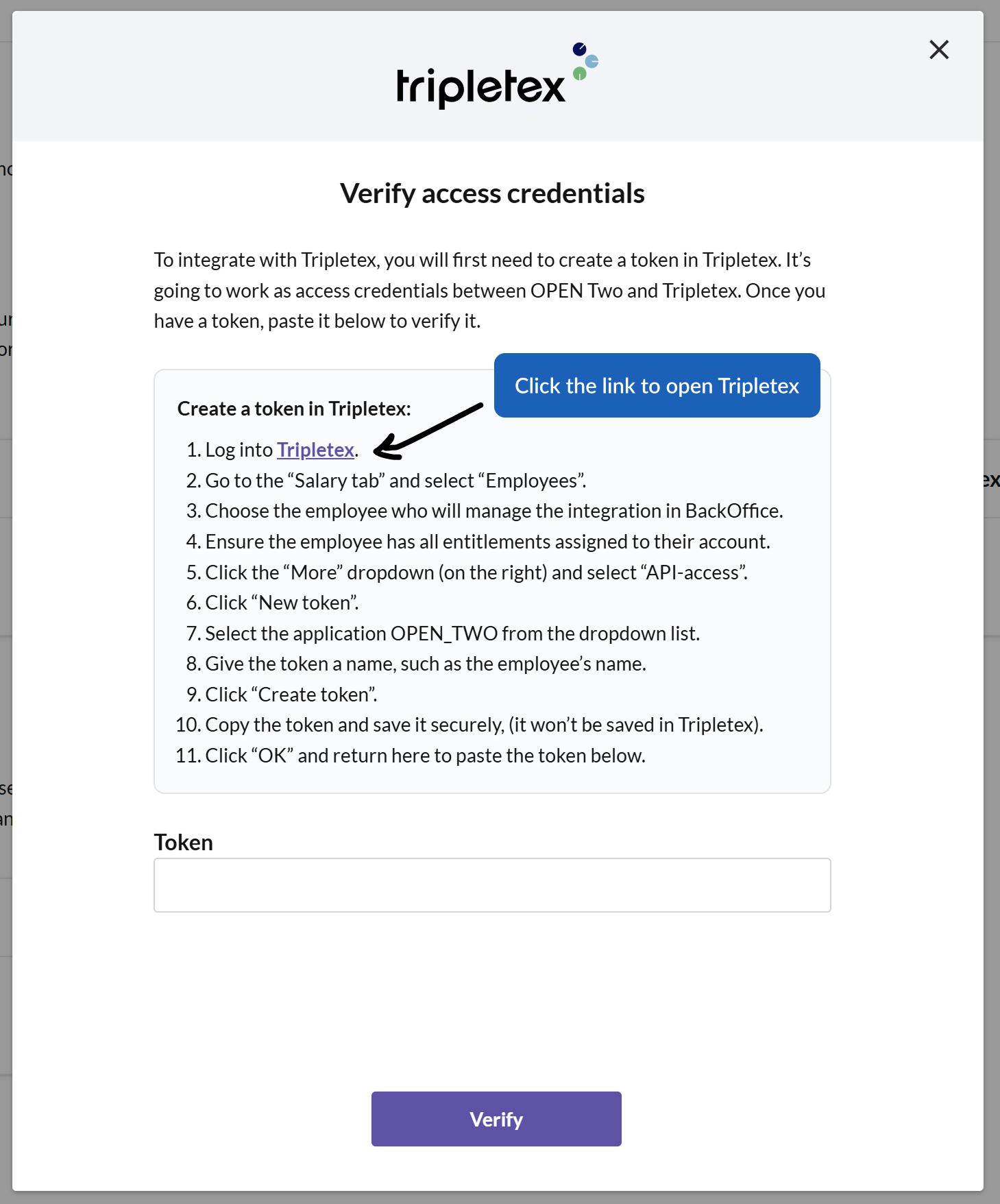
Logga in på Tripletex
Logga in på Tripletex.
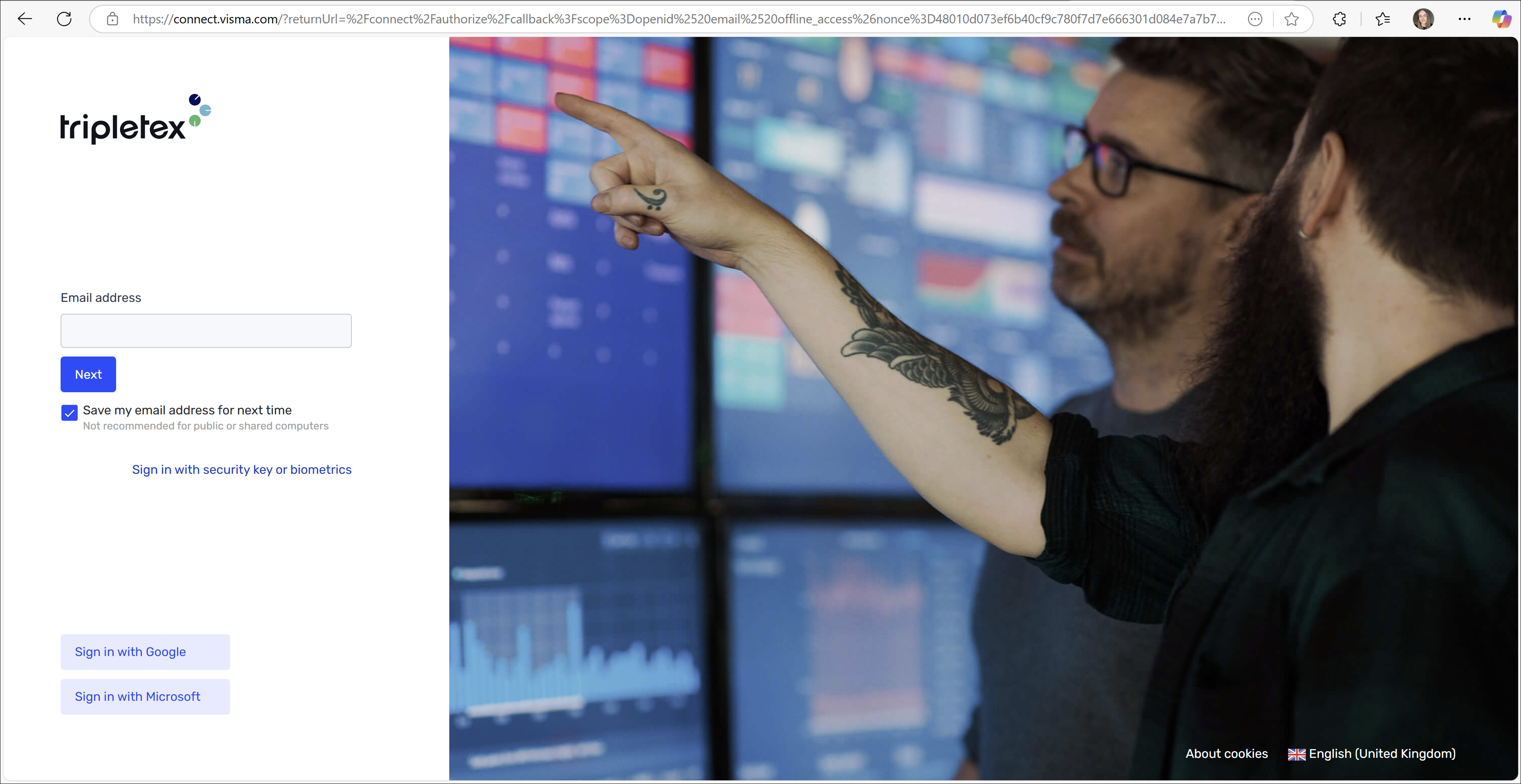
Gå till fliken Lön & välj Anställda
Öppna fliken Lön och välj Anställda.
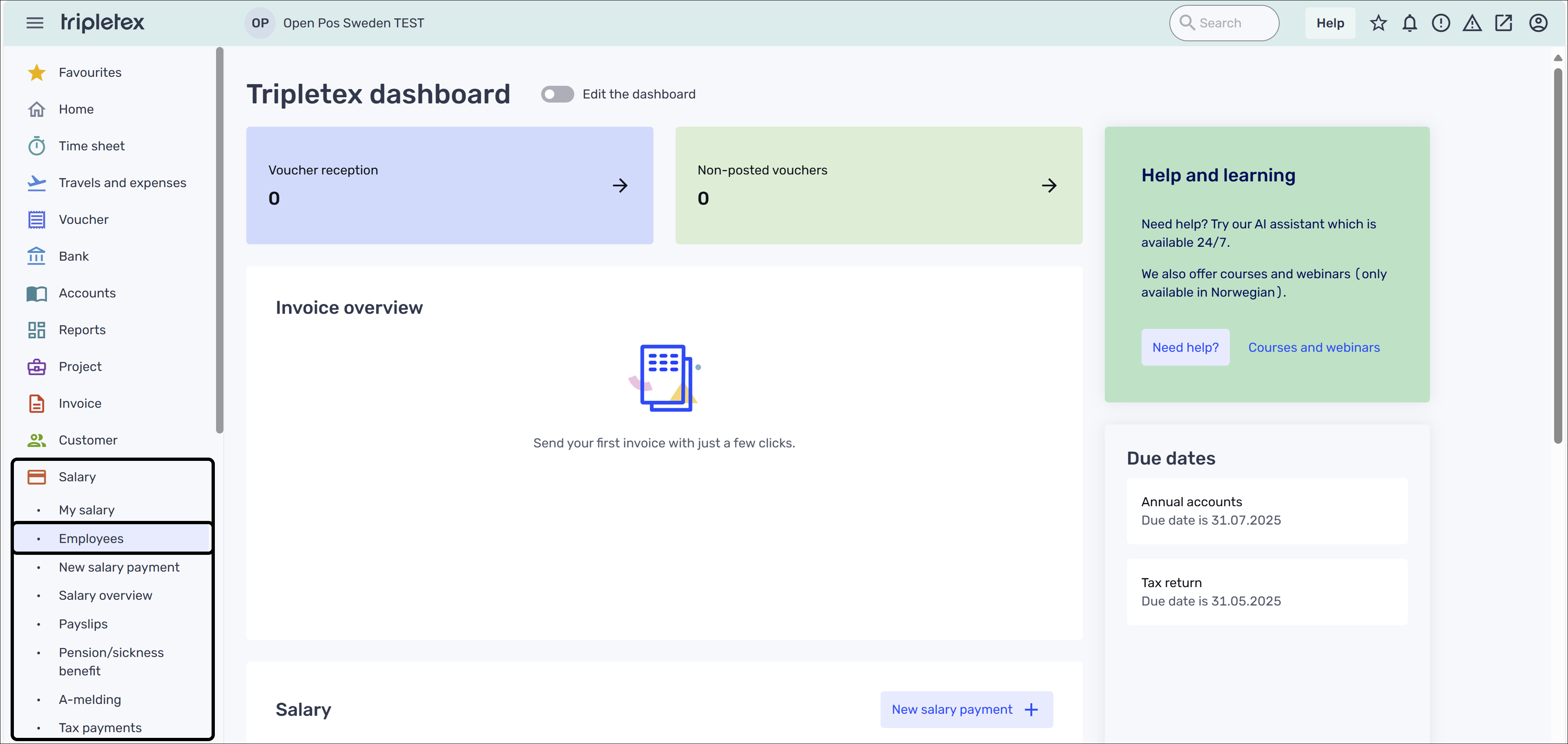
Välj den anställde som ska hantera integrationen i BackOffice.
Säkerställ att den anställde har alla rättigheter tilldelade till sitt konto.

Gå till API-åtkomst
Klicka på Mer-menyn (till höger) och välj API-åtkomst.
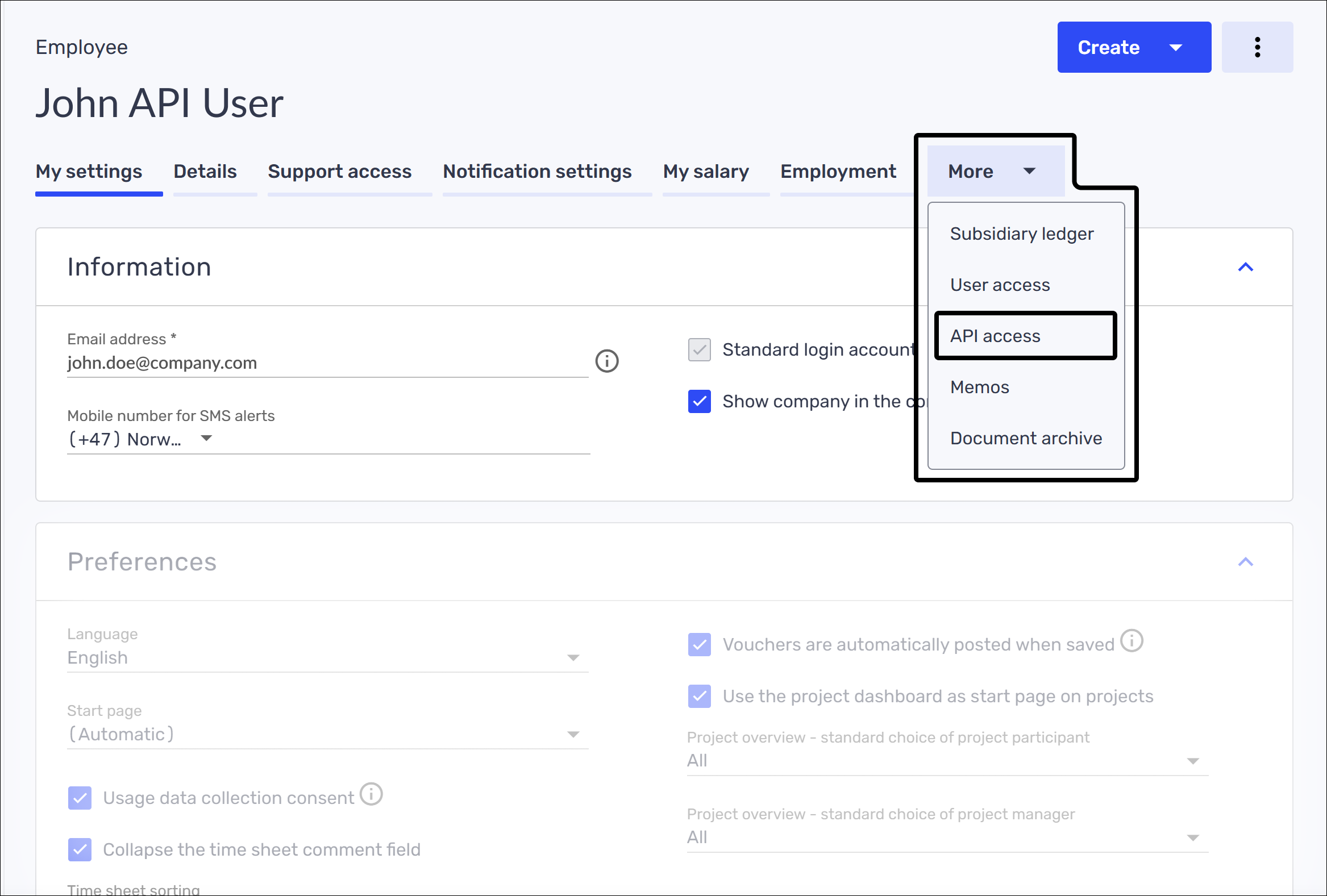
Skapa token
Klicka på Ny token.
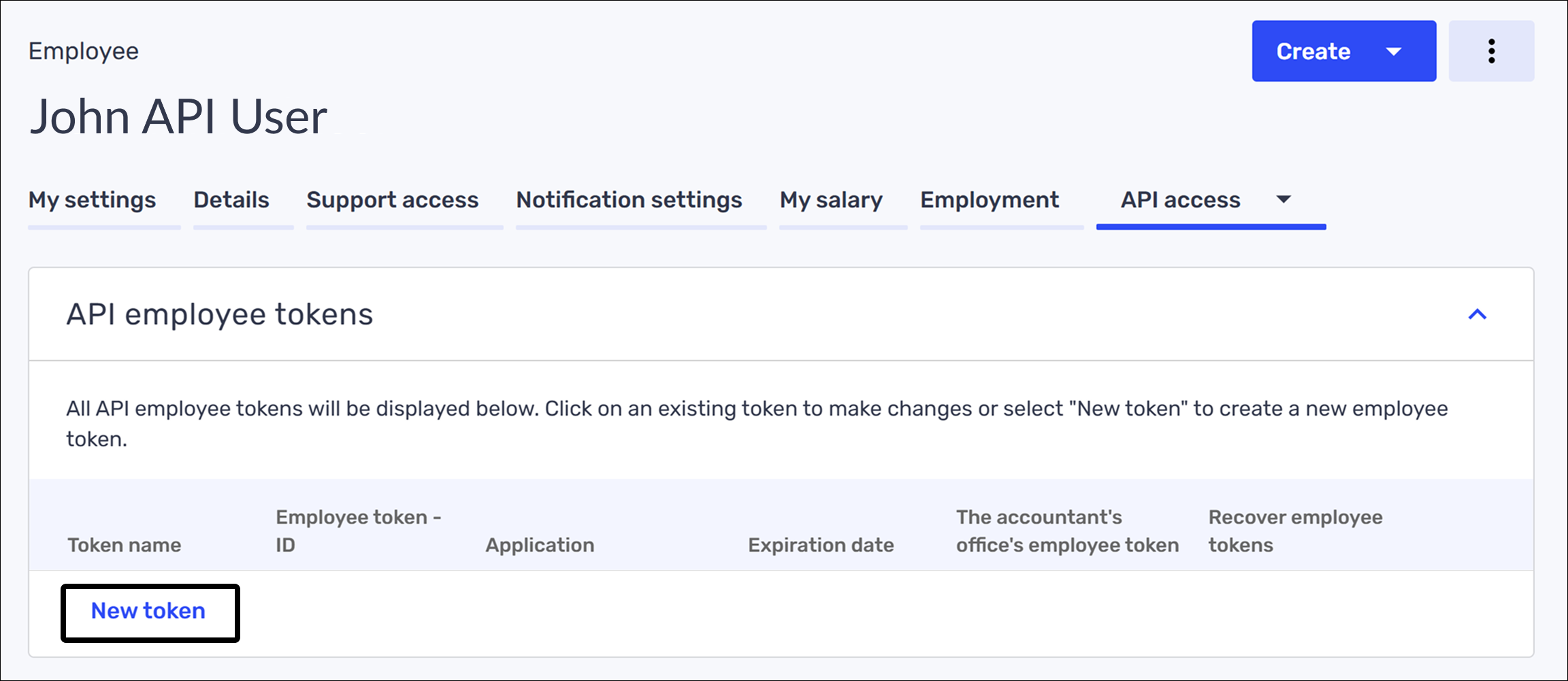
- Välj applikationen OPEN_TWO i rullgardinsmenyn.
- Ge token ett namn, t.ex. den anställdes namn.
- Klicka på Skapa token.
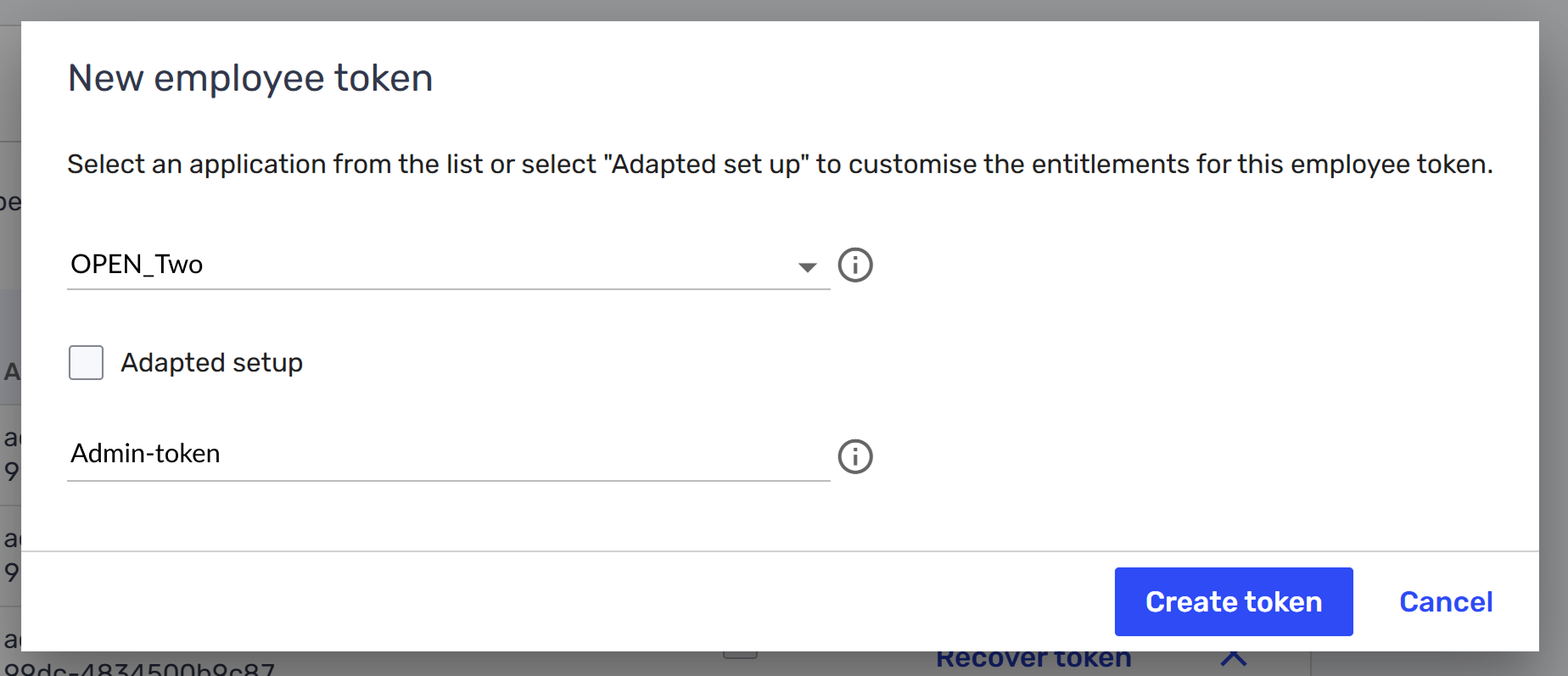
- Kopiera token och spara den säkert (den sparas inte i Tripletex).
- Klicka på OK och återgå till BackOffice.
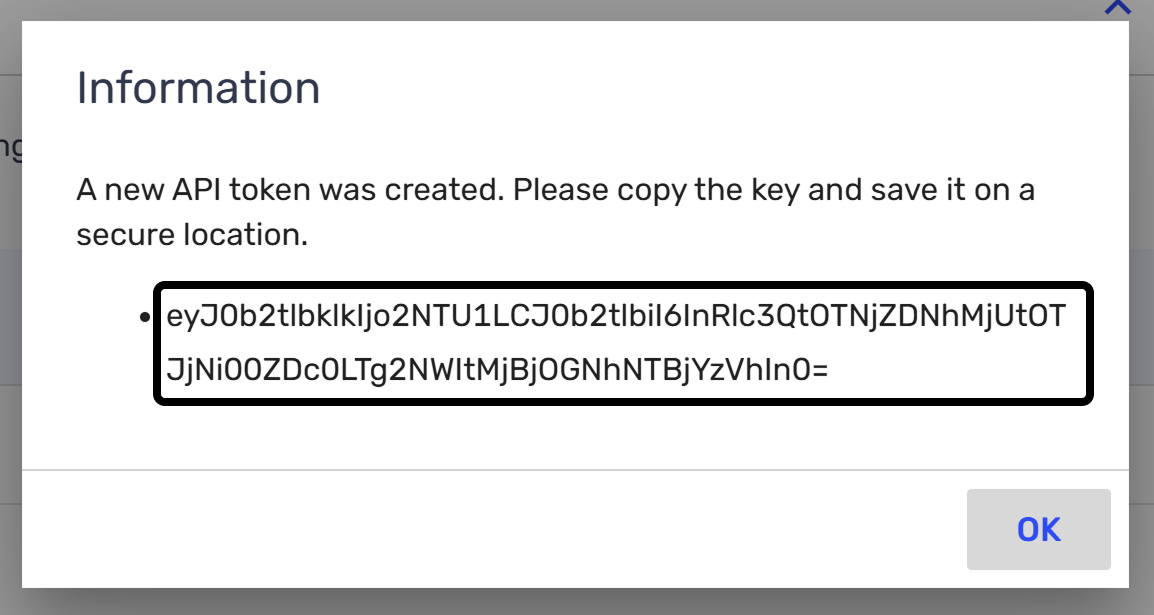
4. Verifiera token
- Väl tillbaka i BackOffice, klistra in token och tryck på VERIFIERA.
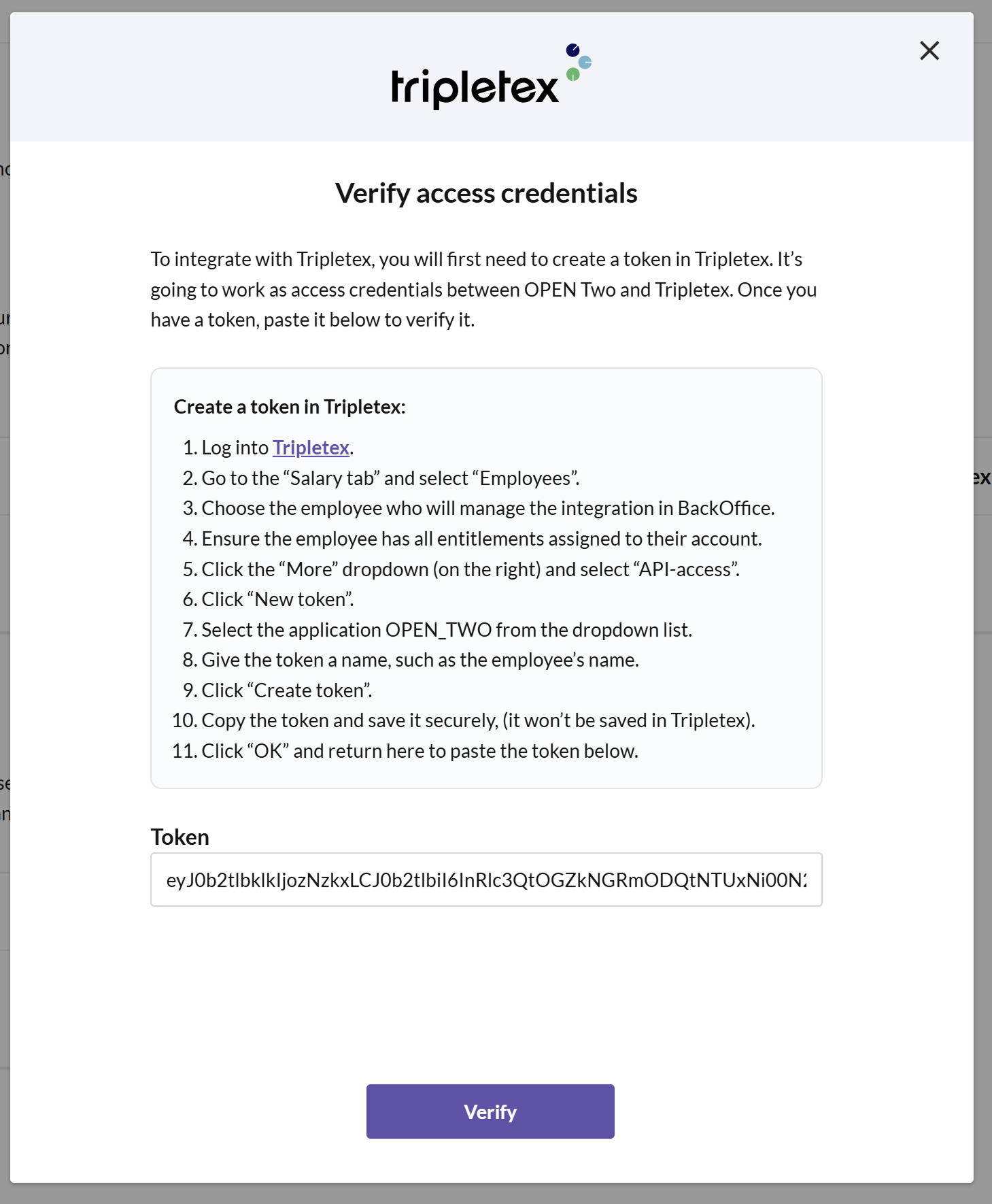
- När din token har verifierats, tryck på Nästa för att fortsätta.
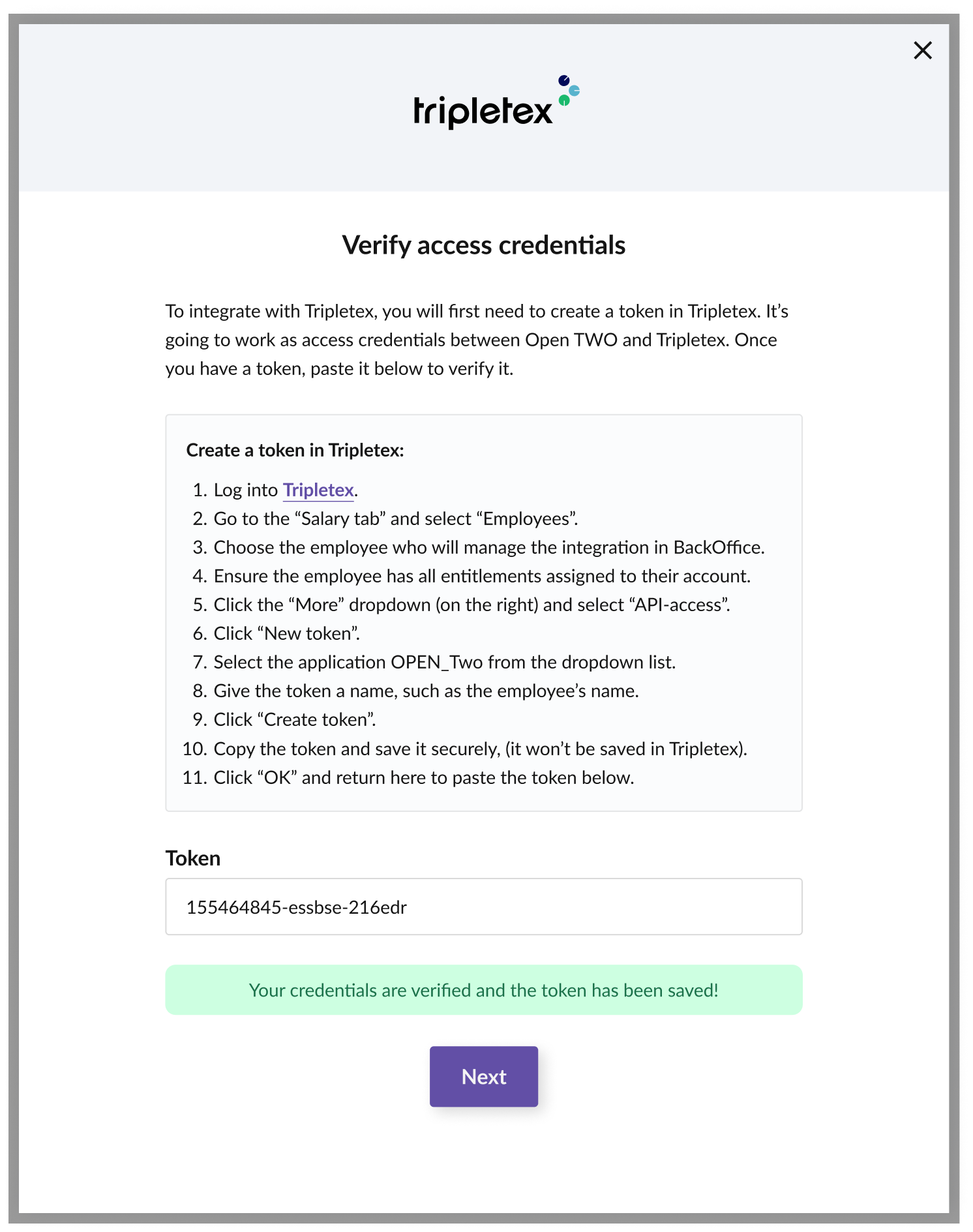
5. Ange startdatum för bokföringen
- Ange från vilket datum försäljningsdata ska exporteras till Tripletex.
- Klicka NÄSTA för att fortsätta.
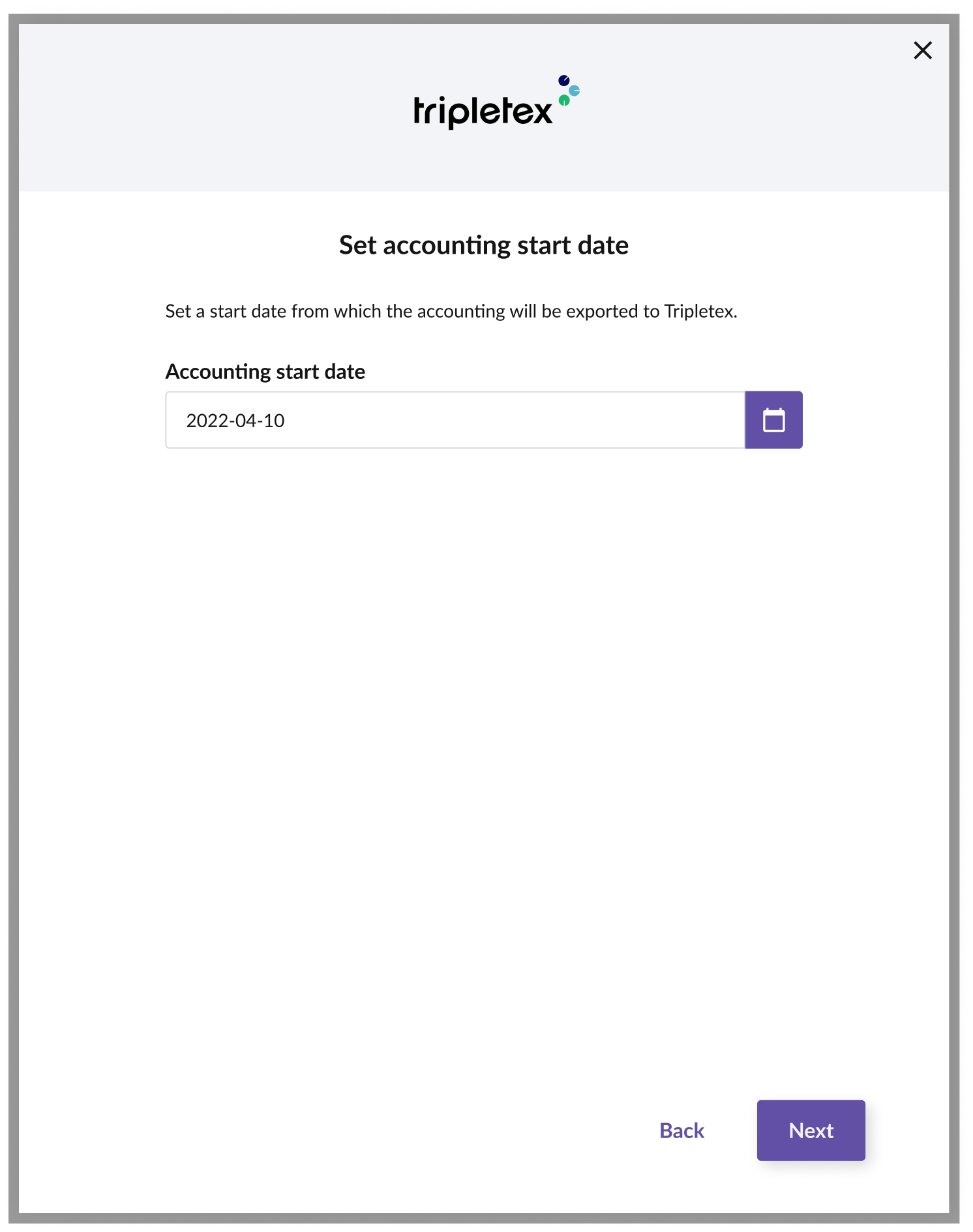
6. Konfigurera bokföringskonton
För att säkerställa att försäljningsdata registreras korrekt i Tripletex, måste du tilldela bokföringskonton. Om du är osäker på vilka konton du ska använda, kontakta din revisor.
Tilldela konton för betalningsmetoder
- Välj bokföringskonton för varje betalningsmetod.
- Klicka NÄSTA.
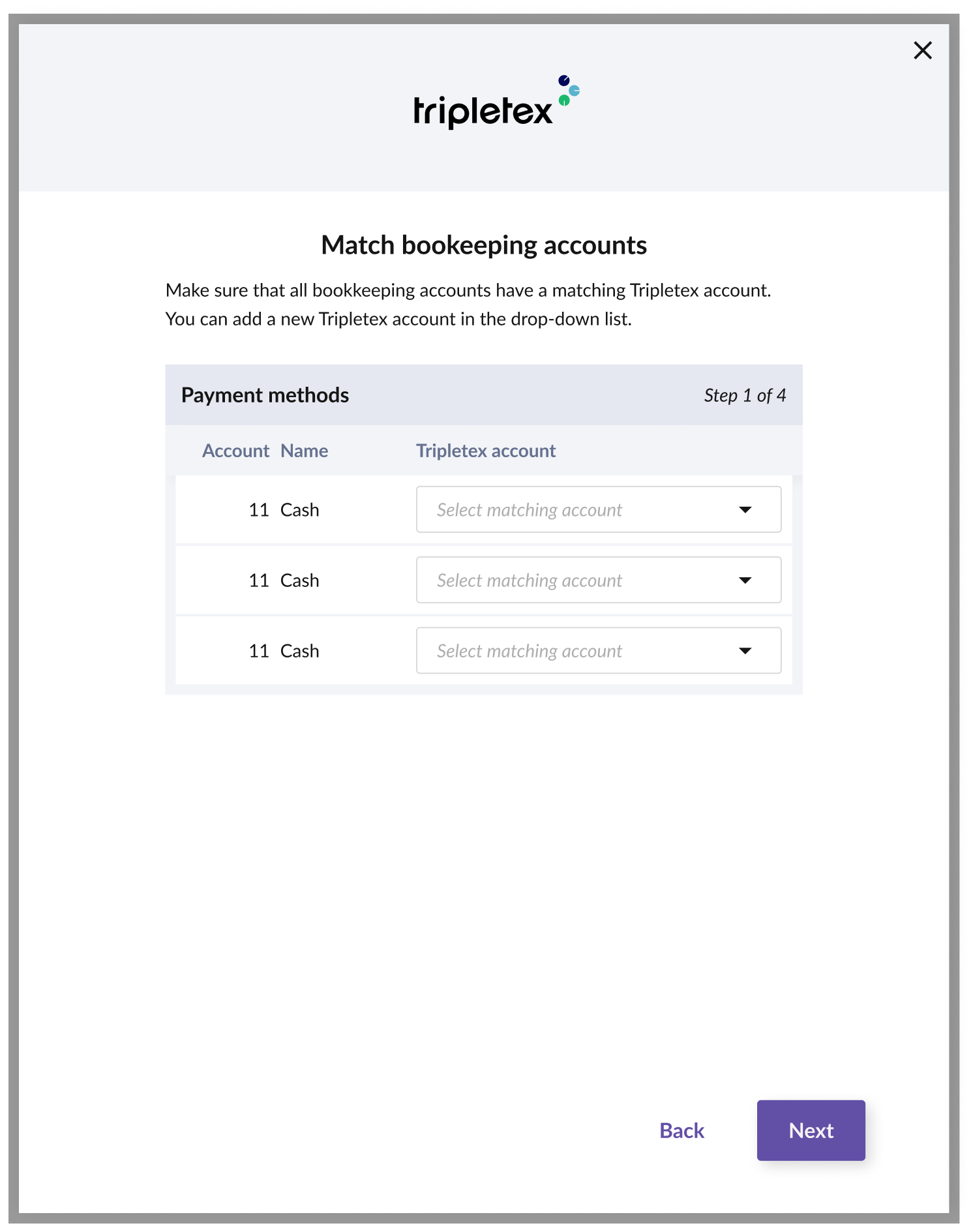
Tilldela konton för varugrupper
- Välj bokföringskonton för dina varugrupper.
- Klicka NÄSTA.
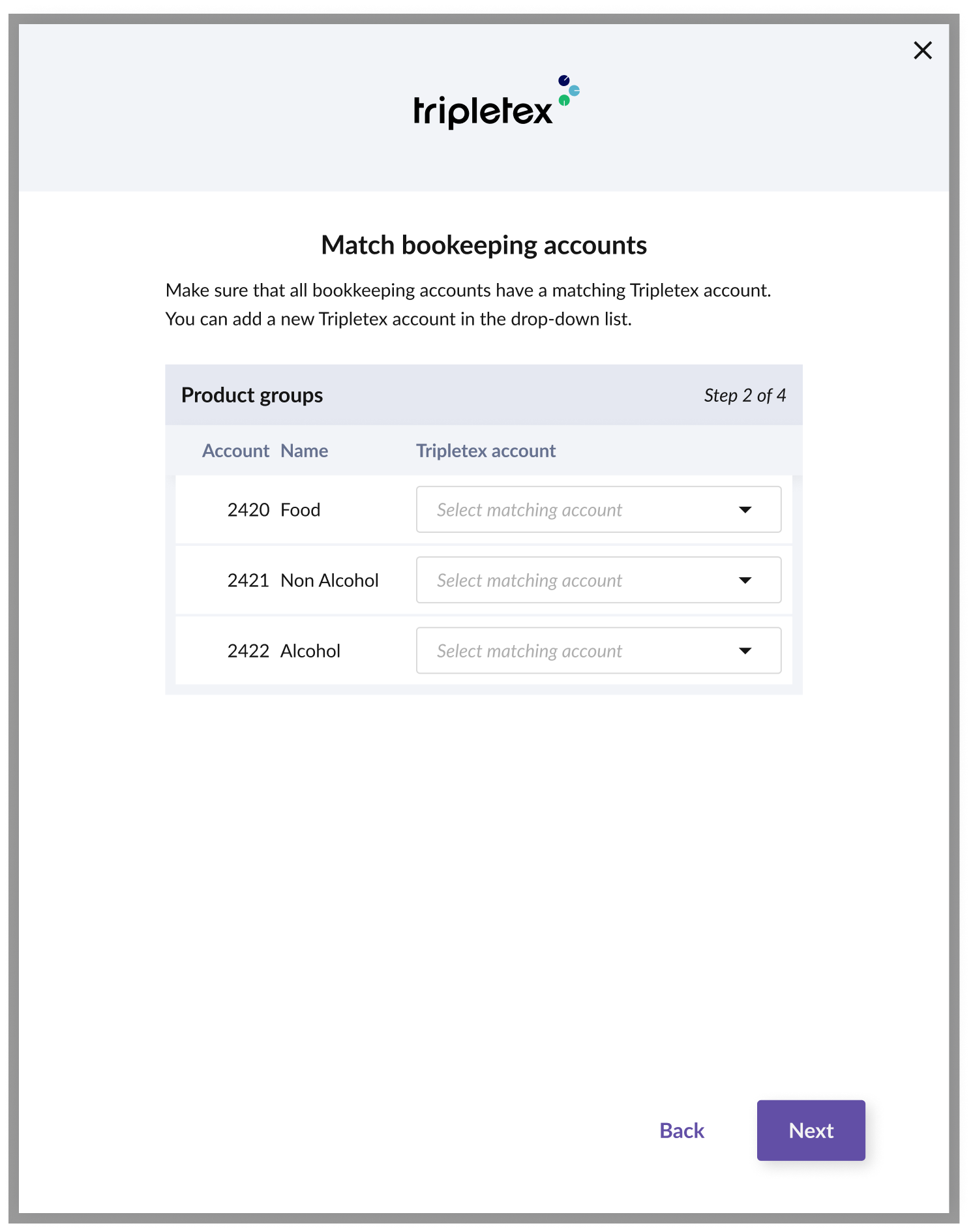
Tilldela konton för varugrupper med avhämtning
- Välj bokföringskonton för varugrupper med avhämtning.
- Klicka NÄSTA.
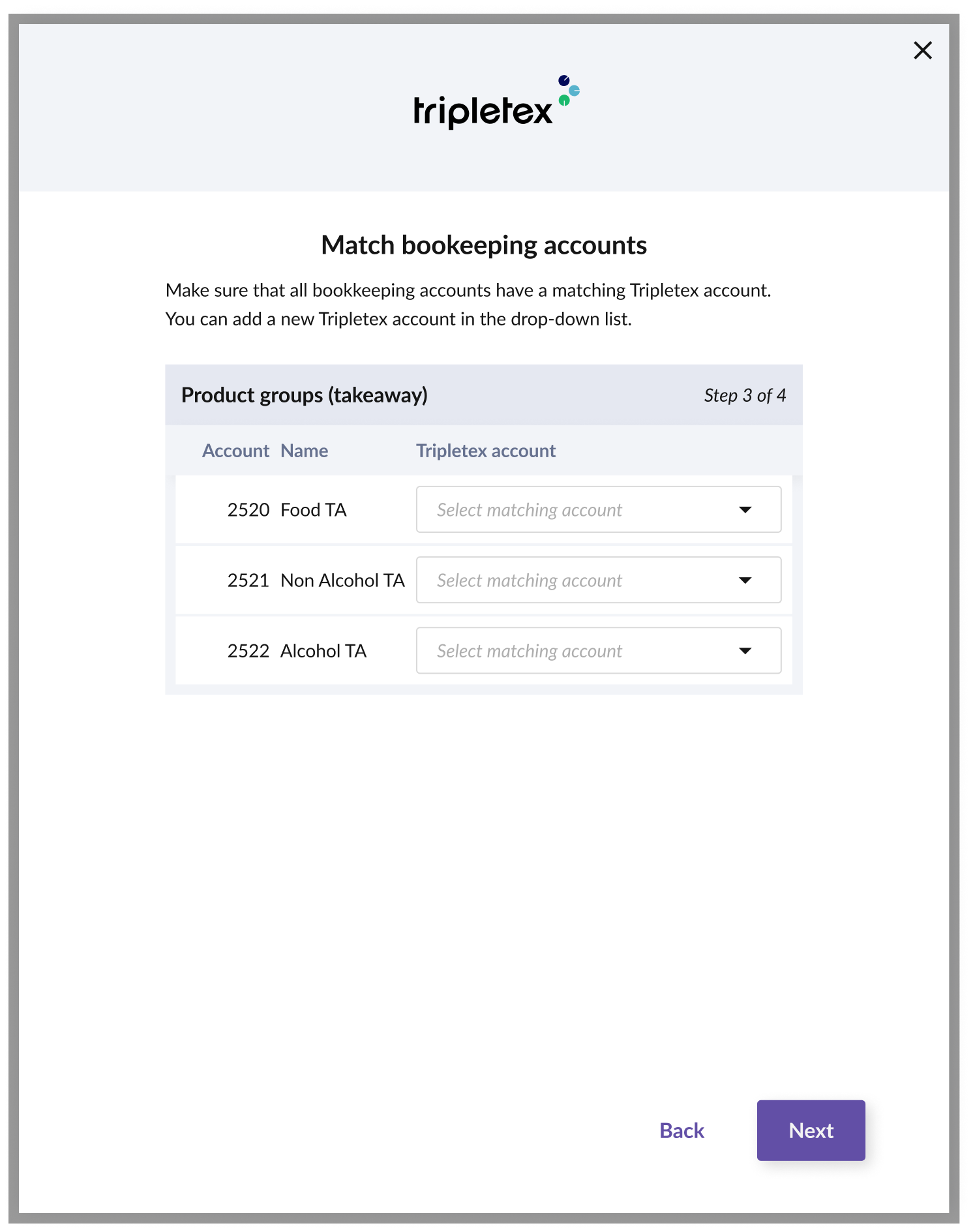
Tilldela konton för andra händelser
- Välj bokföringskonton för andra finansiella händelser, såsom registrering av dricks.
- Klicka NÄSTA.
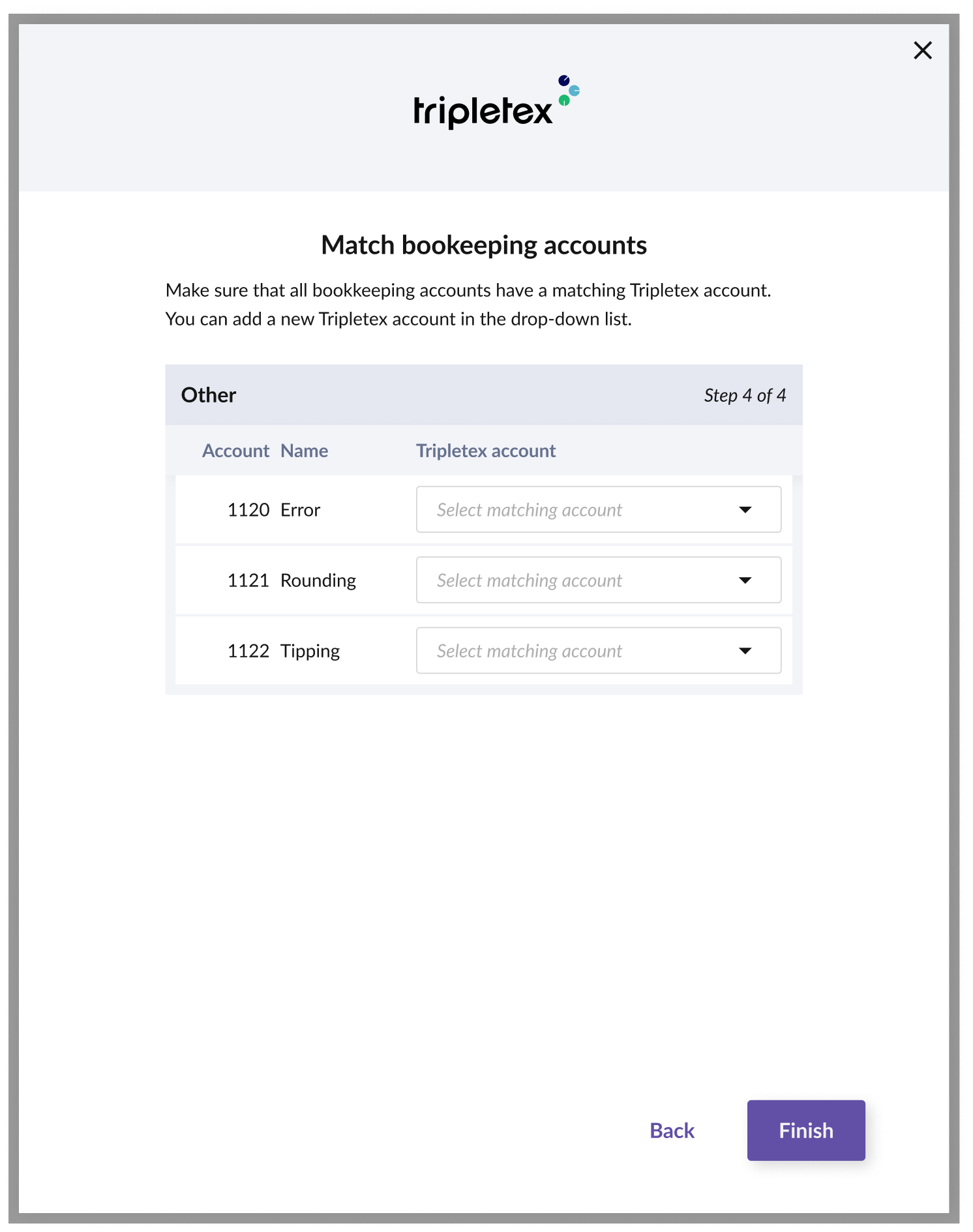
Integrationen är nu aktiverad
När du har valt alla bokföringskonton är Tripletex-integrationen aktiverad. Tryck OK för att stänga dialogrutan.